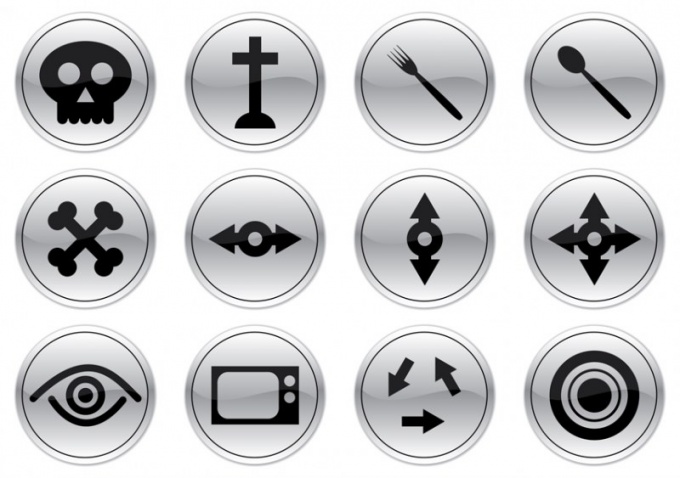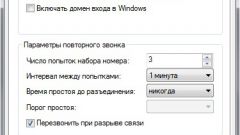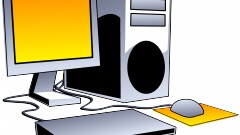Инструкция
1
Для того чтобы отключить эти уведомления, например о том, что на вашем рабочем столе присутствуют неиспользуемые ярлыки, убедитесь для начала, что все ярлыки действительно необходимы. Затем нажмите правой кнопкой от вашей мыши по рабочему столу и в ниспадающем меню выберите раздел «Свойства». Перейдя на вкладку «Рабочий стол», кликните по параграфу «Настройка рабочего стола». Поищите среди предлагаемых пунктов о выполнении очистки рабочего стола каждые 2 месяца (60 дней). Снимите отметку возле этого пункта и нажмите на «ОК».
2
При желании отключить автоматические уведомления от Центра по обеспечению безопасности проверьте тип используемой операционной системы. Если на вашем компьютере установлена ОС Windows XP и выше, используйте возможности раздела «Панель управления». Нажмите на главное меню «Пуск» и перейдите через «Панель управления» в подраздел «Центр обеспечения безопасности» или «Брандмауэр» для Windows 7. В открывшемся окне нажмите на параграф «Изменить способ оповещений» и поставьте отметку возле того способа оповещения, который требуется для ваших целей. Если у вас установлена ОС Windows 7, нажмите во вкладке «Брандмауэра» раздел «Изменение параметров уведомления» и снимите отметку для каждого вида сети напротив пункта «Уведомлять».
3
Когда вам необходимо отключить автоматические оповещения системы Microsoft Outlook о том, что пришло новое сообщение, например, в процессе проведения презентации, измените параметры уведомлений для папки «Входящие». Для этого зайдите в меню «Сервис» и нажмите на пункт «Параметры», где выберите вкладку «Настройки». Перейдите по активной кнопке «Параметры почты» и «Дополнительные параметры» к списку групп. Отыщите параграф «При получении сообщения» и уберите отметку возле пункта «Отображать оповещения».
Видео по теме